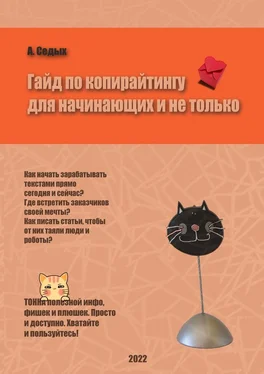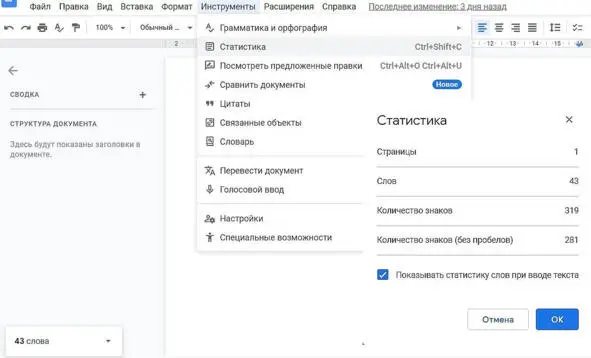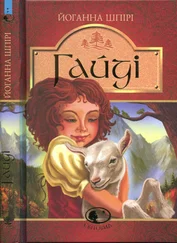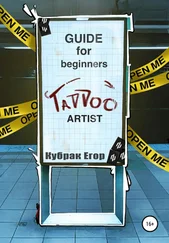Title – заголовок страницы (тоже появляется в поиске, как description). Не путать с заголовком статьи, которая размещена на этой странице.
Если вы осилили этот словарь, то уже стали почти готовым копирайтером и даже маркетологом:) Дело за малым: начать писать тексты. Но сначала…
Оформление статей. Работа с текстовыми редакторами
Из этого раздела вы узнаете, как подсчитывать количество знаков в тексте, как правильно оформлять списки, как разбивать текст на абзацы, как расставлять подзаголовки, что такое анкорные и безанкорные ссылки. Еще вы получите массу полезной информации об особенностях оформления текстов именно для сайтов и даже станете программистом. Совсем чуть-чуть.
Немного о текстовых редакторах
Тексты пишут в редакторе Microsoft Wordили в Google Docs(как свежий вариант Яндекс. Документыс тем же функционалом). На некоторых биржах копирайтинга есть свои текстовые редакторы, и вы можете писать тексты онлайн прямо на сайте. Свой простенький редактор, к примеру, есть у сервиса Дзен.
И все же рекомендую работать именно с Microsoft Word или Google Docs (как вариант, повторюсь, Яндекс. Документы). Биржевые редакторы могут и будут глючить, редактор того же Дзена примитивен и коряв, тогда как Ворд и Гугл Докс проверены временем и не подведут. И подходят для работы и онлайн, и офлайн.
Что вам нужно научиться делать в этих программах помимо набора текста:
– выравнивать текст;
– разбивать его на абзацы;
– ставить интервалы между абзацами;
– оформлять списки;
– подсчитывать количество знаков и слов;
– выделять ключевики и просто значимые отрывки текста жирным или курсивом, или инструментом «маркер»;
– ставить анкорные или безанкорные ссылки;
– заключать заголовки и подзаголовки в теги H1 и H 2.
Все это для новичка звучит загадочно, но в действительности ничего страшного здесь нет, поверьте. Давайте уже переходить к делу.
Как посчитать количество знаков в тексте
В редакторе Word последних версий количество слов и знаков в тексте отображается в левом нижнем углу и меняется, пока вы печатаете текст в прямом эфире, так сказать. В Word старых версий количество слов и знаков можно узнать через меню «Файл» и подменю «Свойства», далее «Статистика».
Для Google Docs – меню «Инструменты», подменю «Статистика». Чтобы настроить показ количества знаков/слов прямо в процессе набора, просто зайдите в «Статистику» и поставьте галочку напротив «Показывать статистику слов при вводе текста».
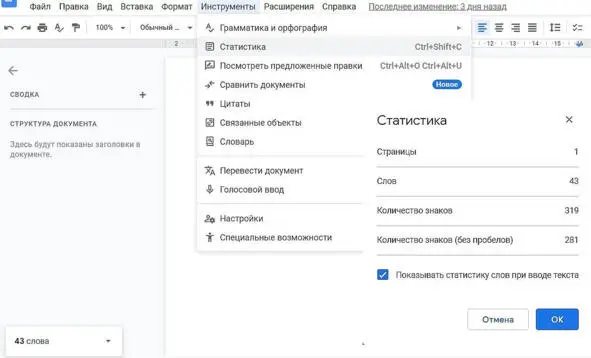
Вот как посмотреть статистику в Гугл Докс
Маркированные и нумерованные списки
В статьях используются маркированные и нумерованные списки. И в Google Docs, и в Word просто нужно нажать соответствующие кнопки на рабочей панели, в Word старых образцов можно делать списки через меню «Формат», подменю «Списки». Или же нажать кнопки на панели форматирования «Нумерация» или «Маркеры».

Кнопки списки и выравнивания (пригодится чуть позже)
ВАЖНО!Не оформляйте списки дефисами или тире. По правилам русского языка оформление списка через тире допустимо, но для статей в интернете практически не применяется. Про дефис в этом случае забудьте совсем.
Нумерованные списки используются при описании процессов, для которых важна последовательность,к примеру, пошаговых инструкций. Все пункты нумерованного списка должны быть цельными предложениями. Пункт может состоять из одного предложения, но законченного.
Пишутся эти предложения с большой буквы, в конце точка. Для нумерации используются цифры, но могут и буквы, и римские числа. Что логично, в нумерованном списке должно быть минимум 2 пункта.
Выглядит нумерованный список так:
1. Положите сосиски в кастрюлю. Налейте холодной воды.
2. Доведите до кипения. Варите 5—7 минут, если сосиски были заморожены, если они были свежими – не более 30—40 секунд после закипания.
3. Обдайте холодной водой. Снимите оболочку.
Маркированные списки используются, если очередность перечисления не важна.Оформляются так: пункты пишутся с маленькой буквы. Разделяются точкой, если в пункте 1—2 слова, или же точкой с запятой, если слов несколько, и они вдобавок многосложные. Впрочем, допустимо использование просто точки с запятой в любых случаях.
Читать дальше